- تسجيل الدخول أو إنشاء حساب جديد لإضافة تعليق
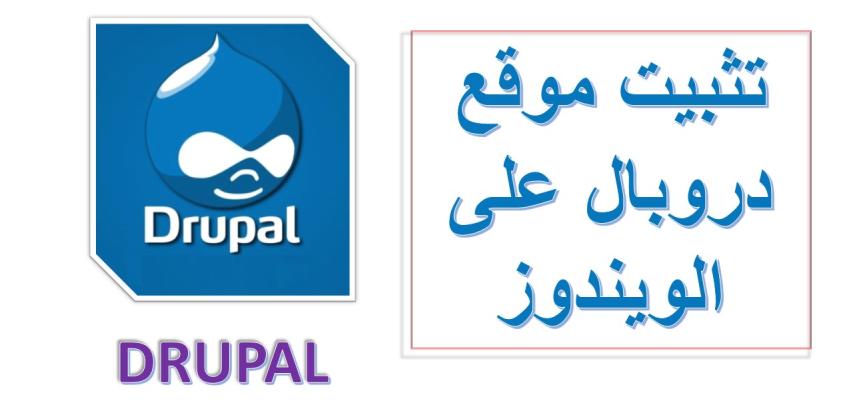
1- تثبيت WampServer
تنزيل WampServer:
توجه إلى موقع WampServer.
قم بتنزيل إصدار WampServer المناسب لنظام ويندوز الخاص بك (32-بت أو 64-بت).
شغّل ملف التثبيت واتبع التعليمات لتثبيت WampServer. اختر دليلاً للتثبيت (مثل C:\wamp64).
تشغيل WampServer:
افتح WampServer بعد التثبيت. يجب أن يظهر رمز باللون الأخضر في شريط المهام، مما يشير إلى أن WampServer يعمل بشكل صحيح مع Apache وMySQL وPHP.
2- تنزيل دروبال
تنزيل دروبال :
قم بزيارة صفحة التنزيل لدروبال.
حمّل أحدث إصدار بصيغة .zip المتوافق مع نظام ويندوز.
استخراج ملفات دروبال:
فك ضغط الملف المحمل في دليل www داخل مجلد WampServer (مثل C:\wamp64\www\drupal).
3- إنشاء قاعدة بيانات لدروبال
فتح phpMyAdmin:
افتح phpMyAdmin عبر التوجه إلى http://localhost/phpmyadmin في متصفحك.
إنشاء قاعدة بيانات جديدة:
في phpMyAdmin، اضغط على جديد.
اختر اسمًا لقاعدة البيانات الخاصة بك (مثل drupaldb) وحدد utf8_general_ci كـ Collation.
اضغط إنشاء.
4- إعداد WampServer لدروبال
تعديل إعدادات PHP (اختياري ولكن موصى به):
افتح إعدادات WampServer عبر الضغط على الأيقونة في شريط المهام.
ضمن PHP، تأكد من تفعيل الامتدادات الضرورية مثل openssl وgd.
بدء تثبيت دروبال:
في متصفحك، انتقل إلى http://localhost/drupal.
يجب أن تظهر شاشة إعداد دروبال.
5- تثبيت وتكوين دروبال
اختيار اللغة:
اختر اللغة المفضلة واضغط حفظ ومتابعة.
اختيار ملف التثبيت:
حدد إما قياسي أو أساسي بناءً على الميزات التي تحتاجها.
تكوين قاعدة البيانات:
اختر MySQL/MariaDB كنوع قاعدة البيانات.
أدخل اسم قاعدة البيانات التي أنشأتها (مثل drupaldb)، واسم المستخدم root (الإعداد الافتراضي لـ WampServer)، وكلمة المرور (اتركها فارغة إذا لم تعيّن كلمة مرور).
اضغط حفظ ومتابعة.
إكمال التثبيت:
سيقوم دروبال بتثبيت وحداته وإعداداته تلقائيًا.
عند مطالبتك، أدخل تفاصيل الموقع (مثل اسم الموقع، واسم المستخدم وكلمة المرور للمشرف)، وإعدادات التكوين الأخرى.
6- الوصول إلى موقع دروبال وتخصيصه
بمجرد اكتمال التثبيت، يمكنك زيارة موقع دروبال عبر http://localhost/drupal.
قم بتسجيل الدخول باستخدام بيانات المسؤول التي أنشأتها لتبدأ في تخصيص الموقع.
نصائح لحل المشاكل
مشاكل المنافذ: إذا لم يبدأ Apache، فقد يكون هناك تعارض في المنافذ (غالبًا مع Skype أو IIS). في هذه الحالة، افتح ملف httpd.conf في إعدادات Apache لـ WampServer وغيّر المنفذ من 80 إلى 8080.
الأذونات: إذا واجهت مشاكل في أذونات الملفات، تأكد من أن دليل www في WampServer يسمح بالقراءة والكتابة.